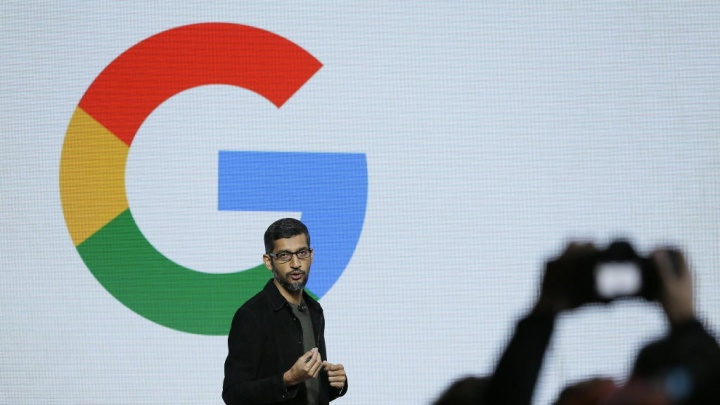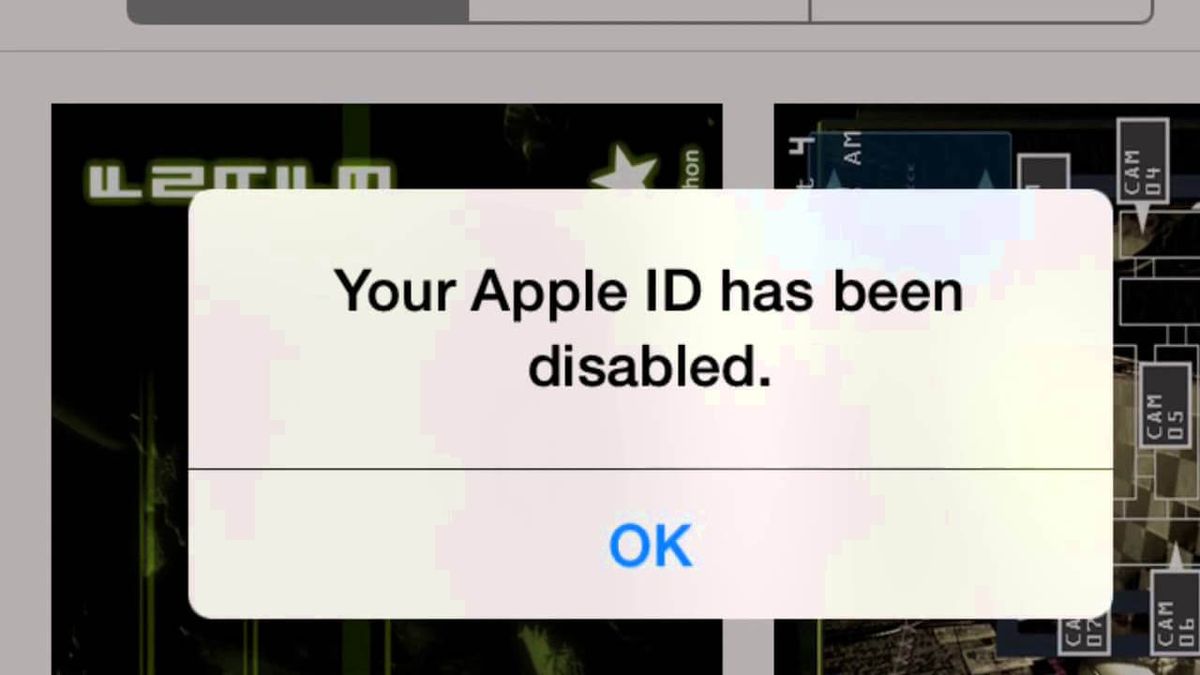Impossibile bloccare l'errore del profilo in Fortnite - Come risolverlo

Stai cercando una soluzione per correggere l'errore 'Impossibile bloccare il profilo'? Fortnite è disponibile su quasi tutte le piattaforme come PlayStation, Xbox , PC e anche iOS e Android. Ma le versioni Xbox, PC e Playstation stanno affrontando alcune complessità. Mostra un messaggio di errore che dice Impossibile bloccare il profilo quando qualcuno tenta di unirsi a una partita multi-player o di avviare il gioco.
Se sei uno di quelli che stanno affrontando questo problema, questo tutorial ti sarà utile. Tutto quello che devi fare è immergerti di seguito e dare un'occhiata a tutte le possibili soluzioni per questo problema. Indubbiamente una delle soluzioni fornite di seguito risolverà questo problema per te.
Diversi modi per risolvere l'errore di blocco del profilo non riuscito in Fortnite

Puoi fare una cosa per assicurarti che questo errore non ti infastidisca nel tuo gameplay. Quando una missione finisce, attendi che venga visualizzata la schermata della ricompensa prima di passare all'altra parte. Se lasci il gioco prima che venga visualizzata la schermata della ricompensa, l'altro giocatore che entra per riempire quel posto incontrerà l'errore 'Impossibile bloccare il profilo'.
miglior browser web per nvidia shield
Per gli utenti della console:
Gli utenti della console non affrontano molto questo errore, ma se sei uno degli utenti sfortunati, non preoccuparti perché le soluzioni sono molto semplici e facili.
Riavvia la console e il gioco:
Riavvia il gioco e la console ripristinerà ogni piccolo problema tecnico che potrebbe causare questo errore di comunicazione.
- Premi il pulsante Xbox sulla tua console e vai su Fortnite.
- Quindi premi il pulsante Start e seleziona immediatamente l'opzione per uscire.
- Inoltre, premi e tieni premuto il pulsante di accensione sulla console finché non si disattiva.
- Quindi premilo di nuovo per abilitarlo e quindi controlla se l'errore 'Impossibile bloccare il profilo' è stato risolto.
Se l'errore persiste, prova a correggere gli altri utenti della console.
come invertire i colori di un'immagine su mac
Ripristina licenze:
Le licenze nelle console di gioco sono necessarie per la convalida degli acquisti. Se ci sono errori con le licenze della tua console, i server di Fortnite devono affrontare problemi di comunicazione con la tua console. Quindi devi provare a ripristinare le tue licenze sulla tua console per risolvere l'errore 'Impossibile bloccare il profilo'.
- Vai su Impostazioni sulla tua console.
- Passa alle impostazioni dell'account o alle impostazioni di gestione dell'account e seleziona l'opzione per ripristinare le licenze.
- Quindi apri di nuovo Fortnite e controlla se il gioco funziona bene o meno.
Per i giocatori su PC:
Per gli utenti di PC, le soluzioni sono piuttosto complicate. Ciò è dovuto al problema molto comune con gli utenti di PC. Quindi abbiamo scoperto ogni possibile soluzione per questo problema.
Riavvia il programma di avvio e il gioco:
Inizialmente, dovresti provare a riavviare completamente l'app responsabile di Fortnite.
- Il launcher Epic è richiesto per Fortnite. Esci dal gioco, quindi esci dal programma di avvio.
- Ora premi e tieni premuti i tasti Ctrl + Maiusc + Canc e seleziona Task Manager sull'altro schermo.
- Quindi, nel task manager, termina semplicemente l'attività di tutti i processi relativi a Epica launcher e Fortnite.
- Ora vai di nuovo al gioco e vedrai un messaggio che dice che hai una sessione di gioco attiva. Seleziona l'opzione Abbandona il gioco qui.
- Ora riavvia completamente il PC.
- Quando il riavvio è completo, controlla se lo stesso errore si verifica di nuovo.
Questa è la soluzione più comune e ha funzionato per molti. Ma se questo non ha funzionato per te, prova l'altra soluzione.
streaming nfl su kodi
Imposta la privacy del party su Privato:
Questo errore si verifica principalmente quando chiudi una missione e ti prepari per un'altra, ma il gioco non la registra. Ebbene, pensa ancora che tu sia in quella sessione precedente. Pertanto, la modifica della privacy della parte a volte può risolvere il problema del 'blocco del profilo non riuscito'.
- Dal menu di gioco, vai alle impostazioni.
- Qui troverai le impostazioni per le feste. Imposta lo stato della privacy della parte da pubblico a privato.
- È quindi possibile giocare a un gioco successivo in quell'impostazione.
- Cambia nuovamente l'impostazione su pubblico da privato e attendi qualche minuto. Questo dovrebbe risolvere il problema.
La configurazione della privacy delle parti funziona per alcuni utenti, ma non per tutti noi. Se anche questo smette di funzionare, prova l'altra soluzione.
Modifica della modalità di gioco:
Bene, l'errore è tutto a causa del gioco che pensa ancora che tu sia in una sessione attiva, puoi provare a modificare completamente la modalità di gioco e può anche aiutare la tua app a capire che la vecchia sessione è finita.
- Chiudi il gioco e poi esci dal programma di avvio.
- Ora premi e tieni premuti i tasti Ctrl + Maiusc + Canc e seleziona Task Manager sull'altro schermo.
- Quindi dal task manager termina semplicemente il compito di tutti quei processi che sono responsabili del launcher Epic e di Fortnite.
- Ora, ogni volta che visualizzi il messaggio per selezionare nuovamente la modalità di gioco, seleziona quella in cui non hai riscontrato l'errore.
- Quindi gioca nella modalità per un po 'e poi esci sia dal programma di avvio che dal gioco.
- Ora apri di nuovo il gioco e seleziona la modalità di gioco in cui inizialmente hai riscontrato l'errore 'Impossibile bloccare il profilo'.
Reinstallazione della modalità di gioco:
Ogni volta che il problema si verifica con una particolare modalità di gioco, prova a reinstallare ripetutamente la modalità di gioco tramite il programma di avvio. Eliminerà qualsiasi tipo di file corrotto o danneggiato presente nei file della modalità di gioco.
l'ora dei popcorn proiettata in tv
- Chiudi il gioco e poi esci dal programma di avvio.
- Ora premi e tieni premuti i tasti Ctrl + Maiusc + Canc e seleziona Task Manager nella schermata successiva.
- Ora dal task manager, termina semplicemente l'attività di tutti quei processi che sono responsabili del launcher Epic e di Fortnite.
- Vai di nuovo su Epic Launcher e vai su Fortnite qui.
- Tocca l'icona a forma di ingranaggio accanto al pulsante di avvio e scegli Opzioni.
- Deseleziona la modalità di gioco in cui stai riscontrando questo problema.
- Quindi prova a disinstallare la particolare modalità di gioco.
- È quindi possibile riavviare il PC e quindi aprire nuovamente il programma di avvio Epic. Ora installa o scarica la modalità di gioco che hai disinstallato qualche tempo fa. Puoi quindi riaprire il gioco in quella modalità.
Se l'errore è dovuto a file corrotti, puoi risolverlo facilmente. Tuttavia, se non ha risolto il problema, prova l'altro metodo menzionato di seguito.
Modifica della regione:
Ci sono molti giocatori Fortnite attivi in tutto il mondo. Se hai molti giocatori nella regione selezionata, il server di quella regione può trovare difficile sistemare tutto correttamente. Ogni volta che si verifica, su un PC viene visualizzato l'errore 'Impossibile bloccare il profilo'. Quindi prova a modificare la tua regione per selezionare un altro server che non è quello caricato.
- Vai alle impostazioni nel menu di gioco.
- Quindi dalla regione, visualizzerai la regione di matchmaking. Qui, seleziona una regione che ha il minimo ping. Per ogni regione, il ping verrà visualizzato tra parentesi situate accanto a ciascuna regione. Seleziona quello con il valore minimo in ms.
- Ora prova ad aprire di nuovo un gioco e controlla se l'errore è stato corretto.
Disattiva Single Sign-in e ricorda:
Ogni volta che giochi a una partita multiplayer con i giocatori che si uniscono utilizzando varie piattaforme, questo errore può anche essere visualizzato. Quindi ci sono poche cose che puoi fare per risolvere questo problema.
- All'inizio, esci da Epic Launcher e Fortnite.
- Quindi esci da tutte le app relative al programma di avvio o al gioco.
- Ora vai al programma di avvio e questa volta, dopo aver effettuato l'accesso, deseleziona l'opzione Ricordami.
- Quindi apri semplicemente il gioco e tocca il tuo nome utente.
- Visualizzerai quindi un menu. Qui, tocca Disabilita Single Sign-in.
- Chiudi il gioco e poi esci dal programma di avvio.
- Ora premi e tieni premuti i tasti Ctrl + Maiusc + Canc e seleziona Task Manager situato nella schermata successiva.
- Ora dal task manager, termina l'attività di tutti quei processi relativi a Epic launcher e Fortnite.
- Quindi apri di nuovo il gioco e il programma di avvio e controlla se l'errore è stato corretto.
Il metodo risolve l'errore 'Impossibile bloccare il profilo'. Ma se il problema persiste, prova la soluzione successiva.
Avvia Storm Shield Defense:
Se l'errore si verifica a causa di un problema tecnico temporaneo nel gioco stesso, il lancio della difesa dello scudo anti-tempesta aiuta a rinfrescare le cose.
- Vai alla lobby del gioco e poi passa a Missioni.
- Qui, dalle missioni principali, seleziona l'opzione Difesa scudo anti-Tempesta.
- Ora, aspetta un po 'di tempo finché non visualizzi la schermata dell'eroe.
- Quindi torna da Storm Shield alla missione di gioco e verifica se l'errore è stato corretto o meno.
Se visualizzi lo stesso errore 'Impossibile bloccare il profilo' nelle missioni di gioco di Fortnite, prova l'altra soluzione.
sm-g950u sblocca il bootloader
Controlla i tuoi file di gioco:
Come accennato in precedenza, uno dei motivi principali per cui il tuo gioco mostra l'errore 'Impossibile bloccare il profilo' sono i file di gioco danneggiati. Quando sei in un gioco e improvvisamente l'alimentazione viene interrotta, può corrompere o danneggiare alcuni dei tuoi moduli di gioco. Se i file di gioco sono corrotti, il gioco visualizzerà l'errore di 'blocco del profilo non riuscito'.
- Vai al launcher Epic e passa alla libreria.
- Tocca la piccola icona a forma di ingranaggio situata accanto al pulsante di avvio di Fortnite.
- Quindi tocca Verifica. Inizierà a verificare i file di gioco di Fortnite.
- Attendi qualche istante fino al completamento del processo di verifica.
- Una volta fatto, apri di nuovo il gioco e controlla se il problema è stato risolto.
- Se visualizzi un pop-up per abbandonare o ricongiungerti proprio come quello menzionato nella prima correzione, seleziona l'opzione Abbandona gioco.
Ora controlla di nuovo per vedere se la verifica ha risolto il tuo problema. Se tutto funziona correttamente, il problema è altrove e il problema non verrà risolto. In questa situazione, vai all'altra soluzione.
Accedi nuovamente al gioco e al programma di avvio:
Certamente, il bug potrebbe essere dovuto a problemi con i moduli di comunicazione del programma di avvio. In questa situazione, prova ad accedere nuovamente al tuo account e potrebbe risolvere il tuo problema.
- Vai al programma di avvio e passa a Fortnite.
- Da Fortnite, tocca il tuo profilo e spostati dal menu a tendina, seleziona l'opzione Esci.
- Quindi dalla barra delle applicazioni, vedrai una piccola freccia. Toccalo e quindi tocca con il pulsante destro del mouse sull'icona di avvio Epic.
- Quando viene visualizzata l'opzione, seleziona l'opzione Esci.
- Ora riavvia il PC, accedi di nuovo al programma di avvio e di nuovo al gioco.
- Seleziona la modalità di gioco in cui non hai riscontrato il problema, quindi prova a giocare in quella modalità.
- Quindi esci dalla modalità di gioco e seleziona la modalità di gioco in cui stai affrontando inizialmente i problemi.
Gioca a un gioco in questa modalità di gioco e controlla se lo stesso errore 'Impossibile bloccare il profilo' viene nuovamente visualizzato con il tuo profilo. Se nessuna delle soluzioni fornite sopra ha funzionato per te, probabilmente dovrebbe funzionare. Quando effettui nuovamente l'accesso, dovresti provare a passare a una mappa non orda e quindi modificare nuovamente la mappa orda.
Conclusione:
Quindi abbiamo menzionato tutti i metodi possibili per risolvere il problema 'Impossibile caricare il profilo' su Fortnite. Prova tutte le soluzioni una per una e una di esse risolverà sicuramente il tuo problema.
Se hai domande o domande su questo tutorial, commenta qui sotto!
Leggi anche: